Capture One 2020作为专业级的摄影后期处理软件,其功能丰富且强大,满足了摄影师从组织管理到精细编辑的全方位需求。
首先,Capture One 2020在图像管理方面表现出色。软件支持快速导入、分类和组织照片,让摄影师能够轻松建立自己的图片库。通过强大的元数据管理和搜索功能,摄影师可以迅速找到需要的图片,节省了在大量照片中搜索的时间。
其次,Capture One 2020提供了卓越的色彩管理与校准功能。软件能够精准地还原和渲染色彩,确保图像色彩的准确性和一致性。此外,摄影师还可以根据个人喜好或项目需求调整色彩配置文件,以获得更加理想的色彩效果。
在编辑工具方面,Capture One 2020同样不负众望。软件提供了一系列强大的编辑工具,如曝光调整、色彩平衡、曲线调整等,让摄影师能够精确控制图像的每一个细节。这些工具的结合使用,可以使摄影师轻松地将原始图像打造成符合自己艺术风格的作品。
值得一提的是,Capture One 2020还具备出色的局部调整功能。通过图层和蒙版的结合使用,摄影师可以对图像的特定区域进行精确调整,如提亮面部、增强细节等。这种局部调整功能在处理复杂场景或人像摄影时尤为实用。
此外,Capture One 2020还集成了高效的批处理功能。摄影师可以通过预设或自定义的设置,一次性处理多张照片,大大提高了工作效率。同时,软件还支持多种输出选项,如打印、导出等,方便摄影师将作品分享到不同的平台。
下载解压文件,文件内包含有安装包和破解补丁”KeyGen“,先安装程序,选择“中文(简体)”,点击确定
![图片[1]-Capture One 2020下载与安装教程#A420-FunShare·趣享](https://tc.oovc.cc/2024/03/Snipaste_2024-02-19_01-12-49.png)
勾选“我接受协议(A)”,点击“下一步”
![图片[2]-Capture One 2020下载与安装教程#A420-FunShare·趣享](https://tc.oovc.cc/2024/03/Snipaste_2024-02-19_01-13-26.png)
可以更换不同的软件目录,点击“下一步”
![图片[3]-Capture One 2020下载与安装教程#A420-FunShare·趣享](https://tc.oovc.cc/2024/03/Snipaste_2024-02-19_01-13-34.png)
点击”下一步“
![图片[4]-Capture One 2020下载与安装教程#A420-FunShare·趣享](https://tc.oovc.cc/2024/03/Snipaste_2024-02-19_01-13-43.png)
软件安装中…
![图片[5]-Capture One 2020下载与安装教程#A420-FunShare·趣享](https://tc.oovc.cc/2024/03/Snipaste_2024-02-19_01-13-51.png)
安装完成有驱动弹窗,点击”安装“
![图片[6]-Capture One 2020下载与安装教程#A420-FunShare·趣享](https://tc.oovc.cc/2024/03/Snipaste_2024-02-19_01-14-26.png)
取消运行程序的勾选,点击”结束“
![图片[7]-Capture One 2020下载与安装教程#A420-FunShare·趣享](https://tc.oovc.cc/2024/03/Snipaste_2024-02-19_01-14-36.png)
以管理员身份运行解压文件内的破解补丁”KeyGen“,按回车键会自动生成一个许可证,直接复制到许可证框中即可
![图片[8]-Capture One 2020下载与安装教程#A420-FunShare·趣享](https://qxg.oovc.cc/2024/05/Snipaste_2024-02-19_01-17-19-1.png?imageMogr2/format/webp/interlace/1/quality/100)
然后将注册密匙和激活码也复制到对应的框中,点击”激活“,如下图所示
![图片[9]-Capture One 2020下载与安装教程#A420-FunShare·趣享](https://qxg.oovc.cc/2024/05/Snipaste_2024-02-19_01-19-18-1.png?imageMogr2/format/webp/interlace/1/quality/100)
如下图,已成功激活
![图片[10]-Capture One 2020下载与安装教程#A420-FunShare·趣享](https://tc.oovc.cc/2024/03/Snipaste_2024-02-19_01-19-31.png)
打开软件直接使用
![图片[11]-Capture One 2020下载与安装教程#A420-FunShare·趣享](http://qxg.oovc.cc/2024/05/Snipaste_2024-02-19_01-20-15.png)
本站收集的资源仅供内部学习研究软件设计思想和原理使用,学习研究后请自觉删除,请勿传播,因未及时删除所造成的任何后果责任自负。
如果用于其他用途,请购买正版支持开发者,谢谢!若您认为「趣享·FunShare」发布的内容若侵犯到您的权益,请联系我们邮箱:quxiangm@qq.com 进行删除处理。
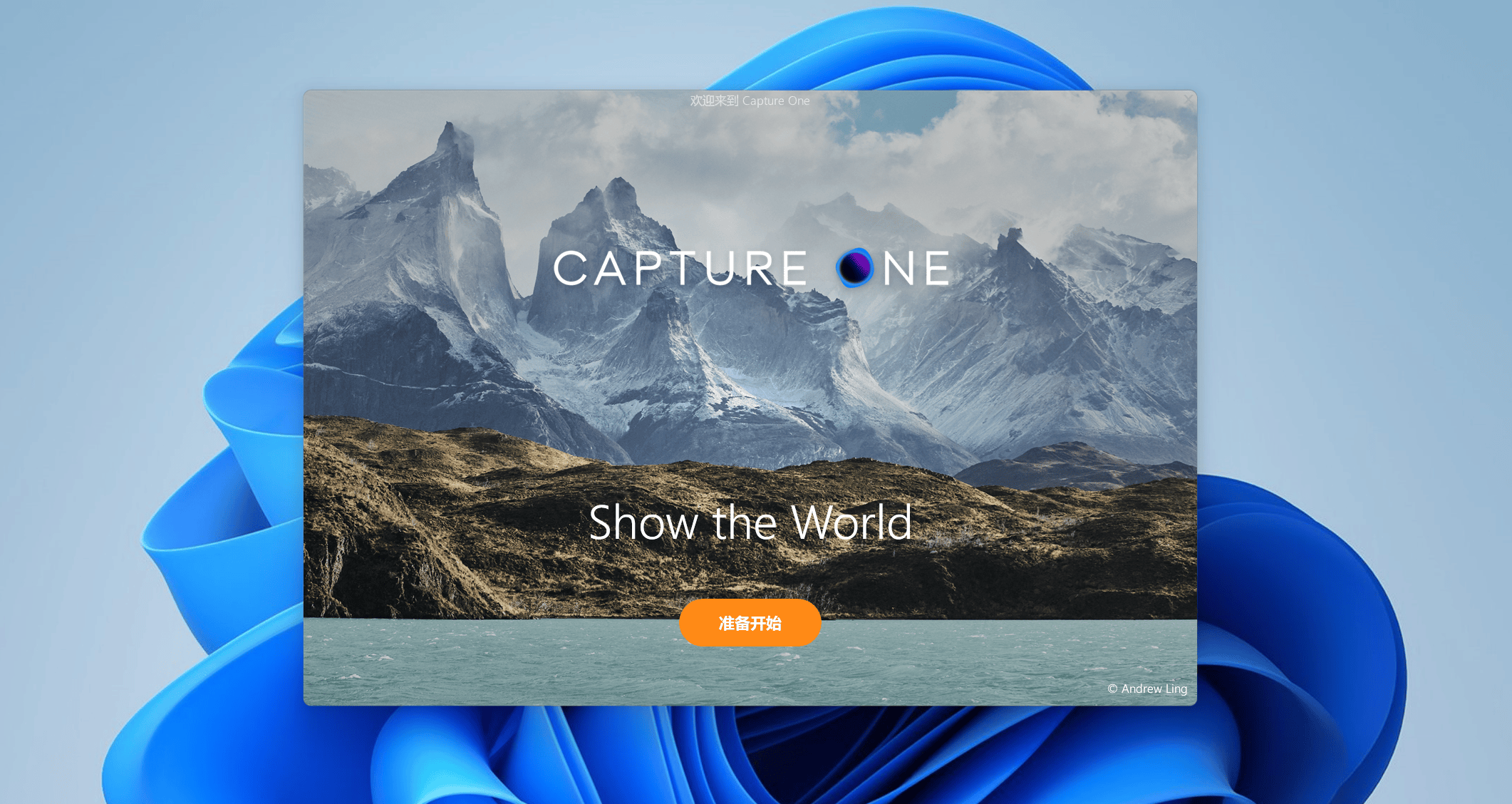
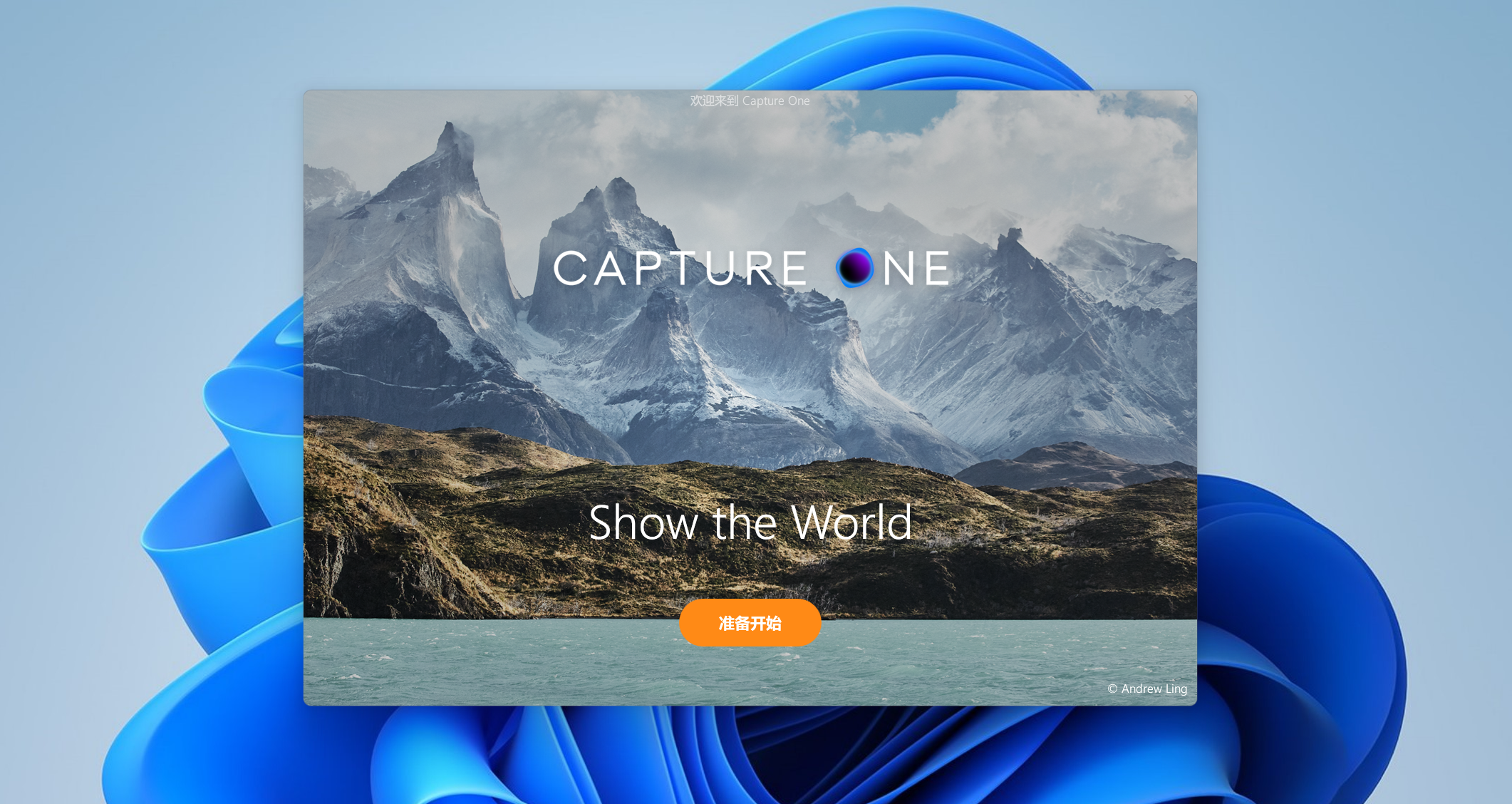



















暂无评论内容